For- og baksiden og enkeltsider i et dokument kan skrives
ut på en annen papirtype enn de andre sidene.
Bruk denne funksjonen når du vil skrive ut for- og baksiden
på tykt papir eller sette inn farget papir eller en annen type papir
på angitte sider.
Hvis nødvendig, kan papiret settes inn som innleggsark som
skrives ut tomme.
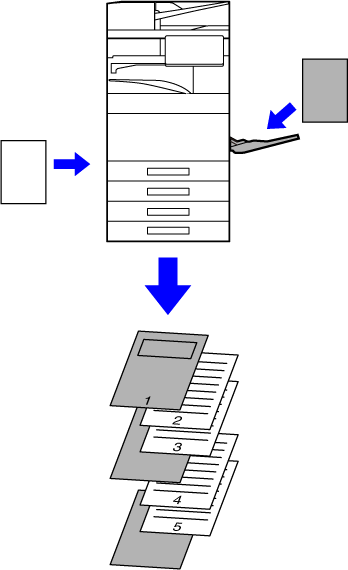
For- og baksiden skrives ut på en annen papirtype enn
de andre sidene. Denne funksjonen kan f.eks. benyttes når du bare
vil skrive ut forsideomslaget og den siste siden på tykt papir.
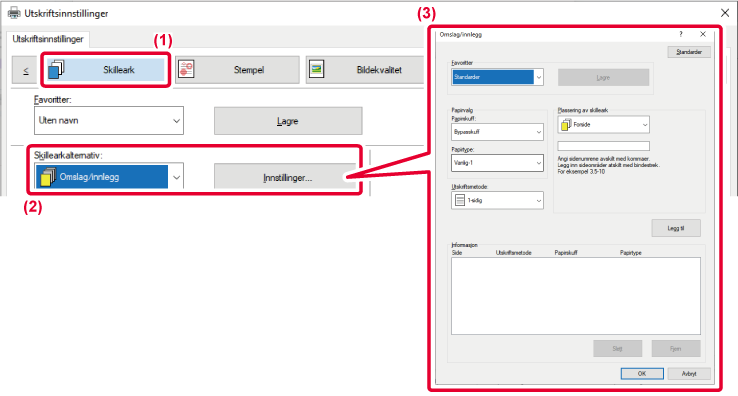
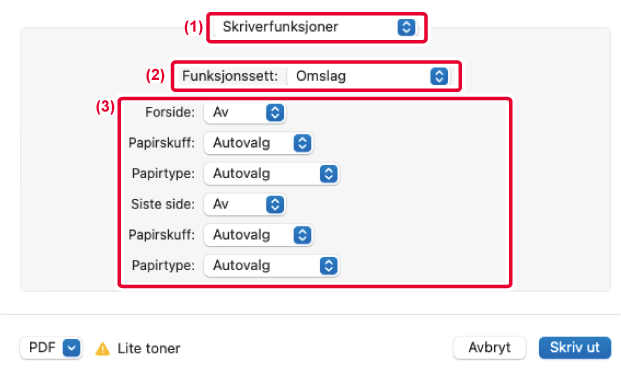
Når du skriver ut på transparenter,
hindrer denne funksjonen at transparentene klistrer seg til hverandre
ved å legge inn et ark mellom hver transparent. Hvis det er nødvendig,
skrives samme innhold som skrives ut på hvert transparentark også
ut på korresponderende ark med innleggspapir.
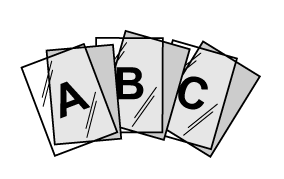
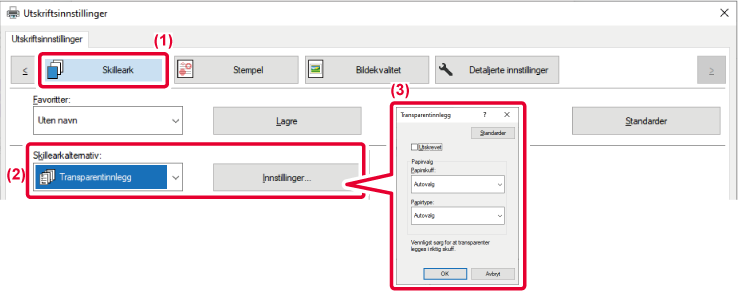
 , blir det samme innholdet som skrives
ut på transparenten, også skrevet ut på innlegget. Velg papirkilde
og type ved behov.
, blir det samme innholdet som skrives
ut på transparenten, også skrevet ut på innlegget. Velg papirkilde
og type ved behov.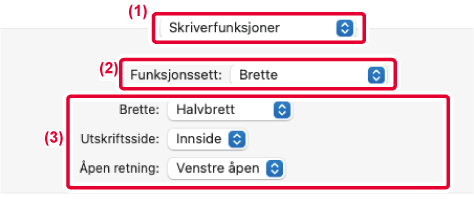
Du kan sette inn skillesider
mellom jobber eller et angitt antall kopier.

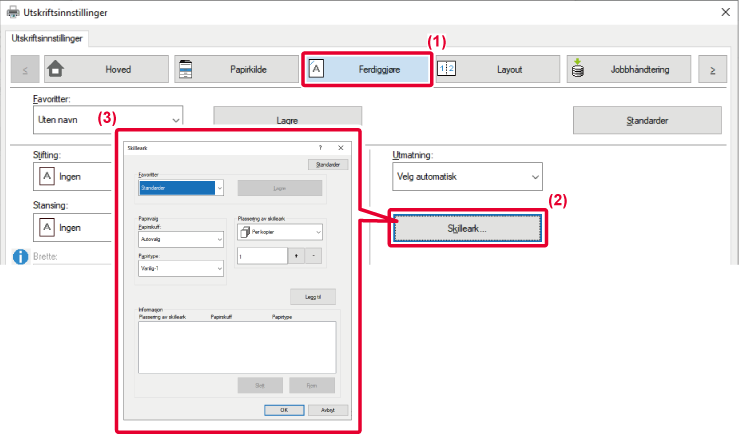
Denne funksjonen brukes
til å skrive ut en ekstra kopi av utskriftsbildet på papir med samme
størrelse, men fra en annen papirskuff.
Hvis du for eksempel velger karbonkopiutskrift når det ligger
vanlig papir i skuff 1 og farget papir i skuff 2, kan du få et lignende
resultat som for karbonkopi ved å velge utskriftskommandoen én gang.
Hvis vanlig papir legges i skuff 1 og gjenvunnet papir legges i
skuff 2 etter behov, kan du velge Karbonkopi for å skrive ut én
kopi for presentasjon og én kopi som duplikat.
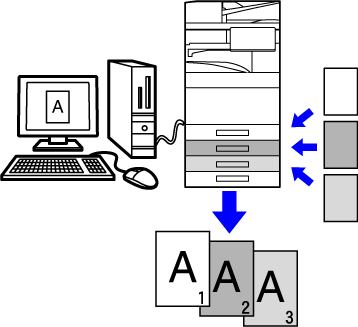

Det finnes to metoder for
utskrift på fanene på fanepapir: "Faneskift" og "Fanepapir utskrift".
Opprett teksten som skal skrives ut på fanepapir i et
program, og still inn prøveskiftavstanden i [Utskriftsposisjon] på [Layout]-fanen
i vinduet skriverdriveregenskaper. Teksten skrives ut på fanene.
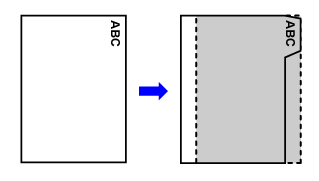
Faneark skrives ut når de legges inn mellom de ønskede
sidene.
Vel [Fanepapir] i [Skillearkalternativ] på [Skilleark]-fanen i vinduet
skriverdriveregenskaper, angi teksten du vil skrive ut på fanene.
Angi de detaljerte innstillingene som størrelsen på fanene, startposisjon,
faneavstand og sidetallene hvor fanearkene skal legges inn.
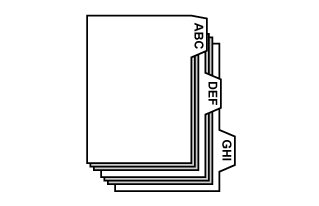
Når du er ferdig med å forberede dataene som skal skrives
ut på fanepapirer i et program, utfør følgende trinn:
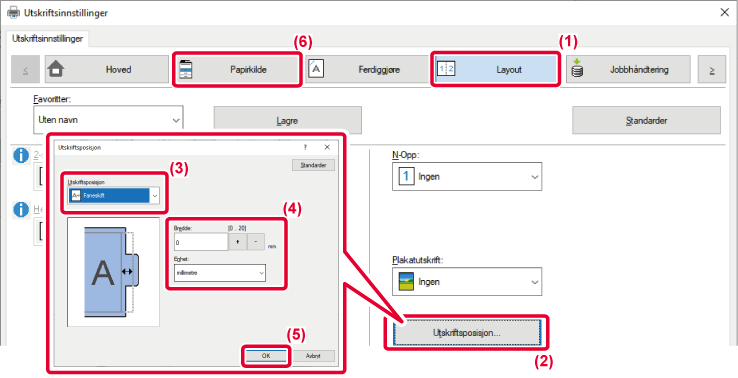

 knappen.
knappen.Åpne dataene du vil legge fanepapiret i, og velg deretter
innstillingene.
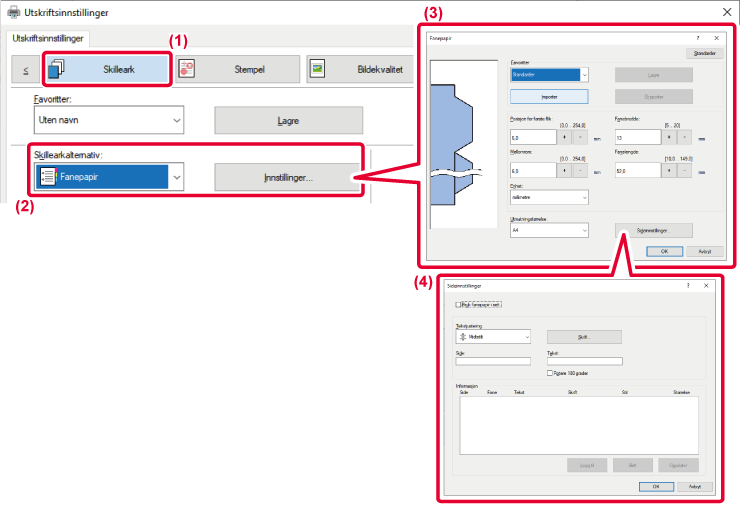

 -knappen. Velg også fanepapirstørrelse
fra "Utmatningstørrelse".
-knappen. Velg også fanepapirstørrelse
fra "Utmatningstørrelse".Denne funksjonen skriver
ut spesifikke sider på forsiden av papiret.
Når du angir en side (som en kapittelforside) som skal skrives
ut på forsiden av papiret, skrives den ut på forsiden av neste ark
selv om det normalt ville bli skrevet ut på baksiden.
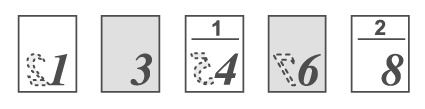
Eksempel: Når side 4 og 8 er angitt som sideinnstillinger.
(4 har en bakside, og 3 og 8 er tomme på baksiden.)
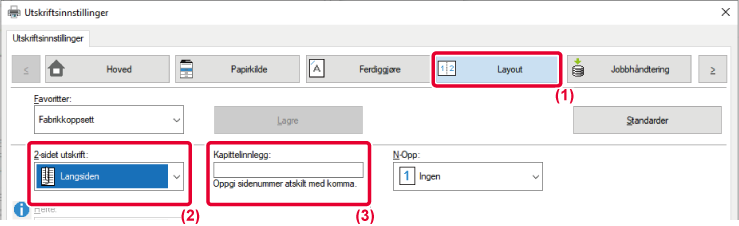
Hvis en bretteenhet er installert,
kan utskriftspapir brettes.
Hvis for eksempel bilder i utskriftsstørrelse A4 (8-1/2" ×
11") og A3 (11" × 17") er blandet, kan du brette papir i størrelsen A3
(11" × 17") til A4-størrelse (8-1/2" × 11") for å justere bredden
på det faktiske utskriftspapiret til A4-størrelse (8-1/2"× 11").
Hvis nødvendig, kan du stifte brettede ark.
| Brettetyper | Utskriftsside | Åpen retning | Bretteresultat | Beskrivelse |
|---|---|---|---|---|
|
Ryggfold |
Innsiden |
- |
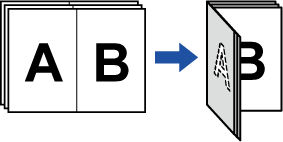 |
Flere ark brettes samlet på midten. |
|
Utsiden |
- |
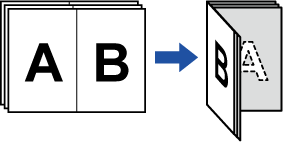 |
||
|
Enkel fals |
Innsiden |
- |
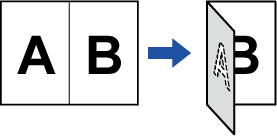 |
Papiret brettes på midten. Kopier mates ut ark for ark. |
|
Utsiden |
- |
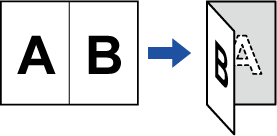 |
||
|
Brev- Fals |
Innsiden |
Høyre åpen |
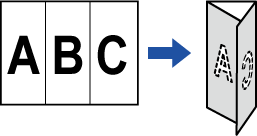 |
Papiret brettes i tre slik at det for eksempel kan legges i en konvolutt. Kopier mates ut ark for ark. |
|
Venstre åpen |
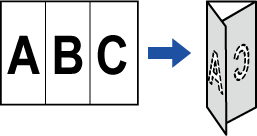 |
|||
|
Utsiden |
Høyre åpen |
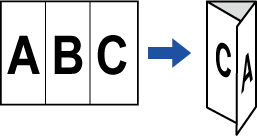 |
||
|
Venstre åpen |
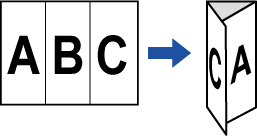 |
|||
|
Trekkspill |
- |
Høyre åpen |
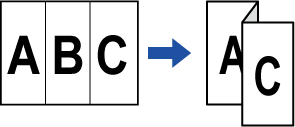 |
Papiret brettes i tre slik at det for eksempel kan legges i en konvolutt. Kopier mates ut ark for ark. |
|
- |
Venstre åpen |
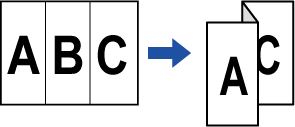 |
||
|
Z-Fals |
- |
Høyre åpen |
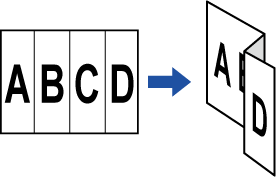 |
Hvis for eksempel bilder i utskriftsstørrelse A4 (8-1/2" × 11") og A3 (11" × 17") er blandet, brettes bare papir i størrelsen A3 (11" × 17") og endres til A4-størrelse (8-1/2" × 11"). Kopier mates ut ark for ark. |
|
- |
Venstre åpen |
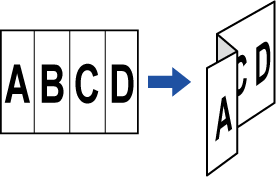 |
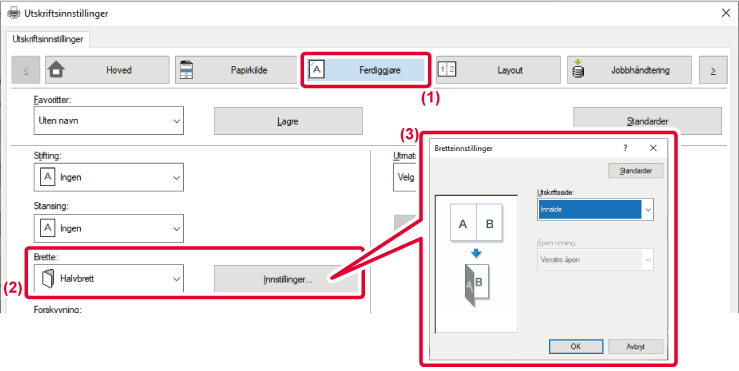
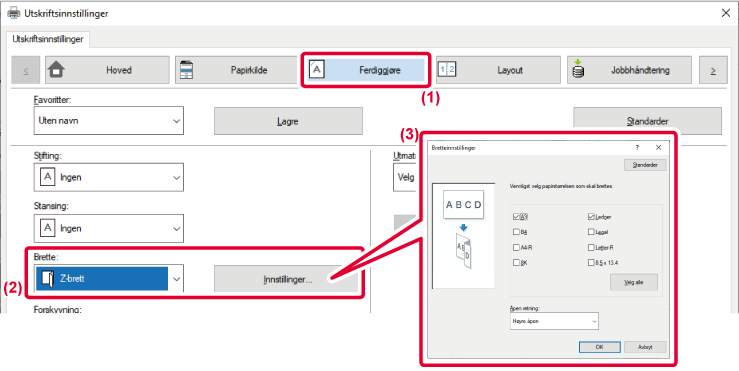
 .
.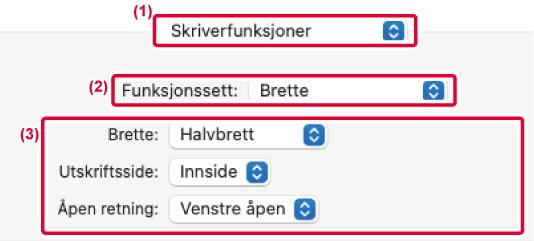
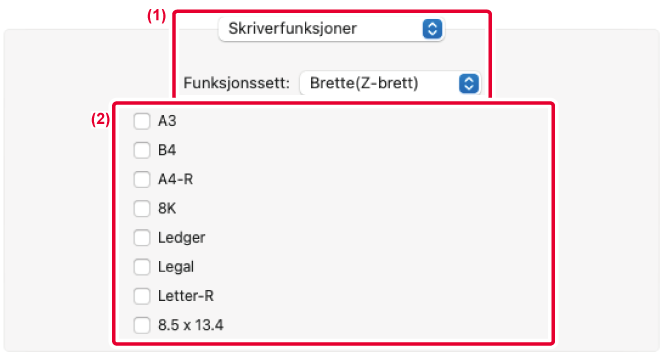
Denne funksjonen setter
inn et forhåndsinnstilt dataelement på hver side under utskrift.
Du kan enkelt opprette dokumenter med et sideoppsett som består
av tekst på venstre side og plass til notater på høyre side.

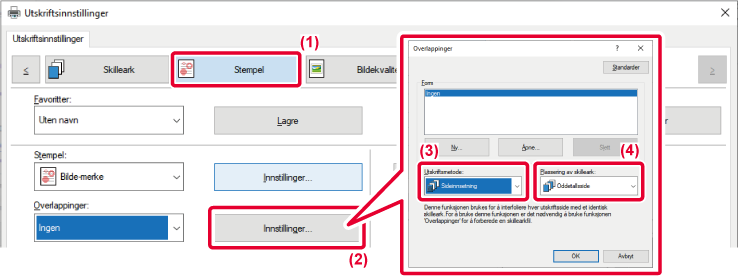
Denne funksjonen skriver
ut det samme bildet i flisemønster på et ark. Dette er nyttig for
å produsere navnekort og klistremerker.
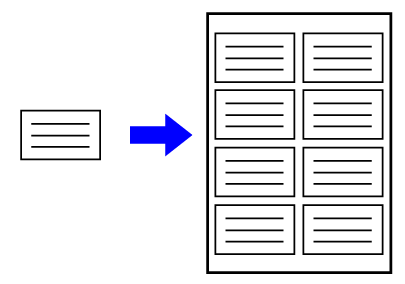
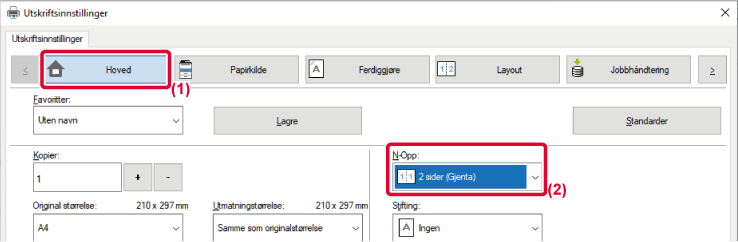
Denne funksjonen skriver
ut mønsterdata, for eksempel "IKKE KOPIER", bak utskriftsdataene.
Hvis papir med mønsterdata mangfoldiggjøres, kommer mønsterdataene
i bakgrunnen frem, noe som hindrer at informasjonen lekkes gjennom
uautorisert dokumentkopiering.
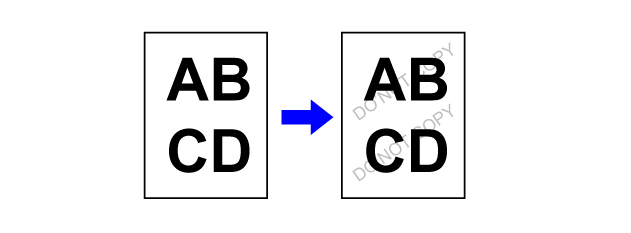
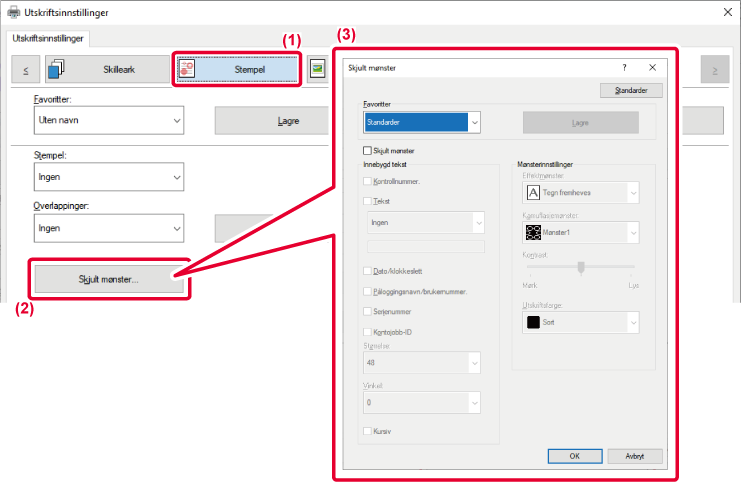
I noen situasjoner blir
kanskje ikke et dokument med et JPEG-bilde skrevet ut korrekt. Dette
kan løses ved å endre måten JPEG-bildet gjengis på.
Når du skriver ut en original med JPEG-bilder, lar denne funksjonen
deg velge om bildene skal gjengis i skriverdriveren eller maskinen.
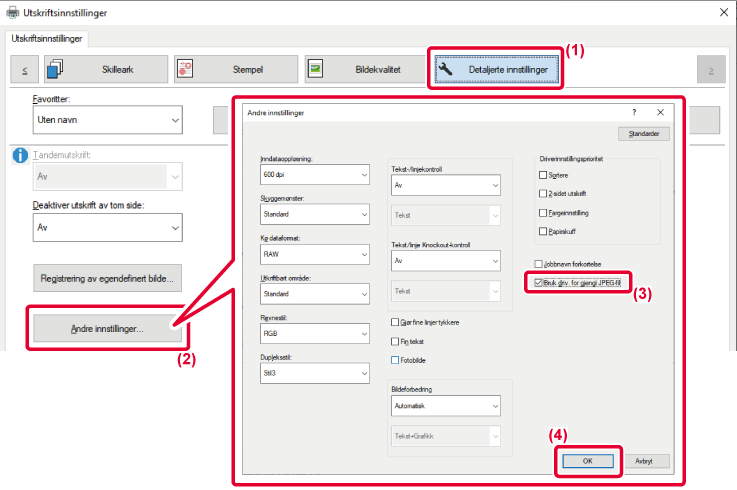
 vises.
vises.Ved å maksimere utskriftområdet
kan du skrive ut på hele papiret.
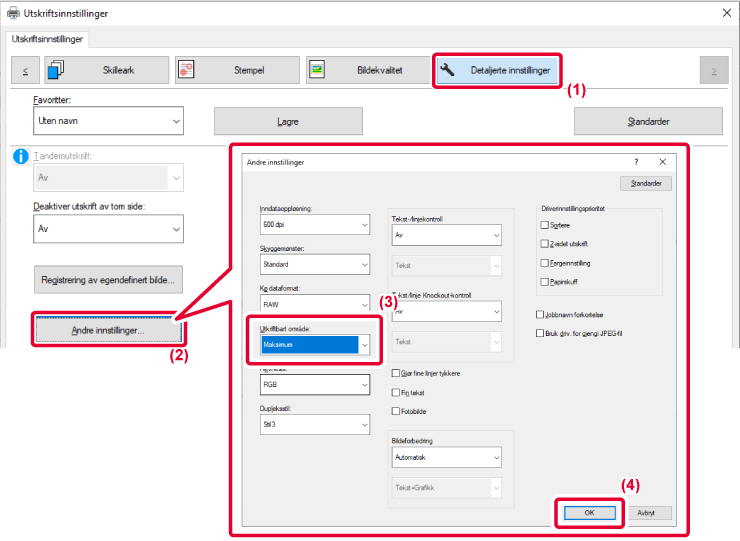
Teknikker for forbedret
oppløsning (RET) brukes til å glatte ut bildekonturer. Bildene skrives
ut i en digitalt forbedret oppløsning.
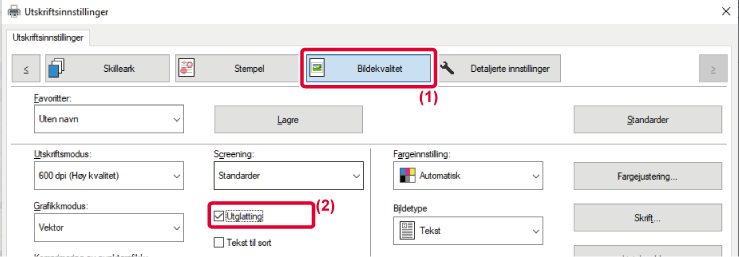
 vises.
vises.Version 06a / bp70c65_usr_06a_no